ABUS TVAC19100A User guide [ml]
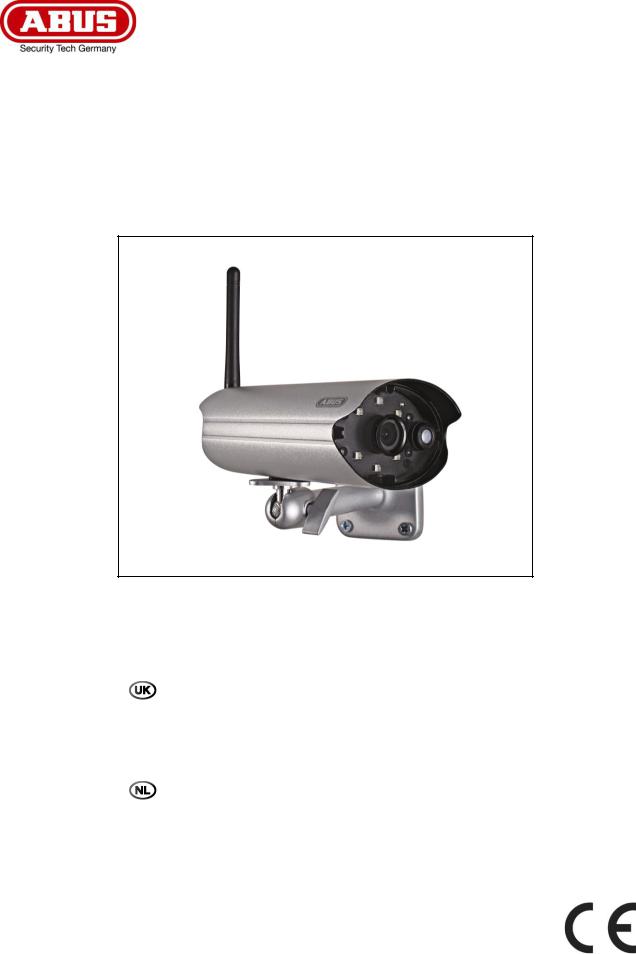
TVAC19100A
D |
Bedienungsanleitung |
|
User guide |
F |
Notice d’utilisation |
|
Gebruikershandleiding |
I |
Istruzioni per l’uso |
Version 10/2014

Deutsch
Diese Bedienungsanleitung enthält wichtige Hinweise zur Inbetriebnahme und Handhabung. Achten Sie hierauf, auch wenn Sie dieses Produkt an Dritte weitergeben.
Heben Sie deshalb diese Bedienungsanleitung zum Nachlesen auf!
Eine Auflistung der Inhalte finden Sie im Inhaltsverzeichnis mit Angabe der entsprechenden Seitenzahlen auf
Seite 7.
English
This user guide contains important information on starting operation and using the device. Make sure that this user guide is handed over when the product is given to other persons.
Keep this user guide to consult later.
A list of contents with the corresponding page number can be found in the index on page 31.
Français
Les recommandations contenues dans cette notice d’utilisation sont importantes pour la mise en service et l'utilisation du produit. Nous vous prions de bien vouloir les respecter. Si vous étiez amené à revendre le produit, nous vous prions de bien vouloir transmettre cette notice au nouvel acquéreur. Nous vous recommandons également de conserver cette notice d'utilisation afin de pouvoir la consulter à tout moment.
Vous trouverez le récapitulatif des indications du contenu á la table des matières avec mention de la page correspondante á la page 54.
Nederlands
Deze gebruikershandleiding bevat belangrijke opmerkingen over de ingebruikneming en bediening. Houd hier rekening mee, ook als u dit product aan derden doorgeeft.
Bewaar daarom de gebruikershandleiding om deze na te kunnen lezen!
U vindt een opsomming van de inhoud in de inhoudsopgave met aanduiding van de paginanummers op pagina 78.
Italiano
Le presenti istruzioni per l'uso contengono note importanti sulla messa in funzione e sull’utilizzo.
Vanno osservate anche in caso di cessione del prodotto a terzi.
La preghiamo pertanto di conservare le presenti istruzioni per l'uso in vista di una consultazione futura.
Un elenco dei contenuti con l’indicazione delle pagine corrispondenti è riportato nell’indice a pagina 102.

TVAC19100A
Bedienungsanleitung
Wichtige Hinweise und FAQs zu diesem Produkt und weiteren Produkten finden Sie auf der Internetseite www.abus.com/plug-and-play
Version 10/2014
Originalbedienungsanleitung in deutscher Sprache.
Für künftige Verwendung aufbewahren!
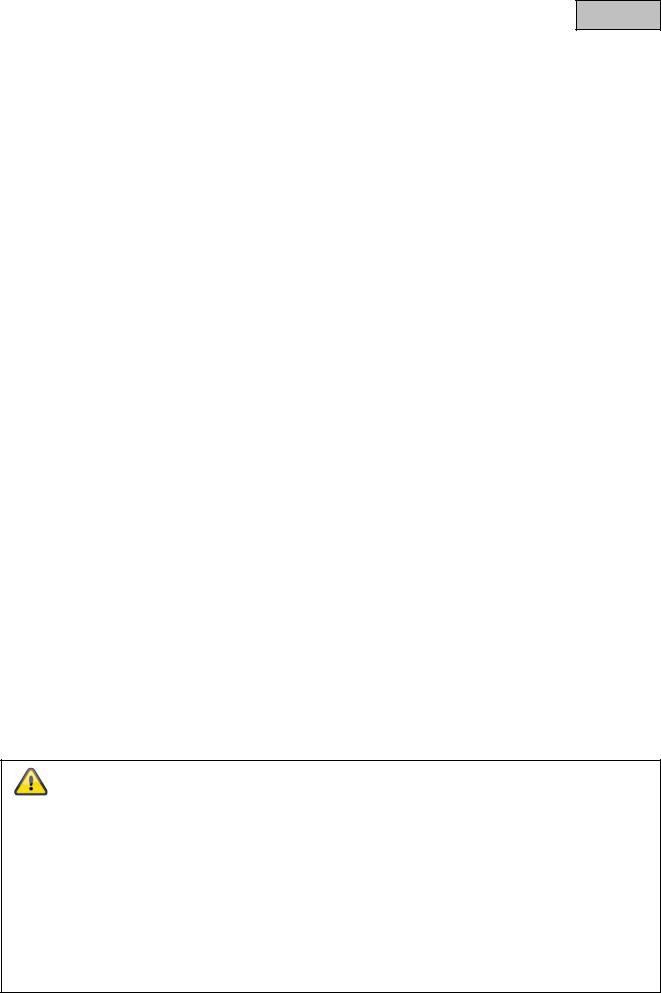
Deutsch
Einführung
Sehr geehrte Kundin, sehr geehrter Kunde,
wir bedanken uns für den Kauf dieses Produkts.
Dieses Gerät erfüllt die Anforderungen gültiger EU-Richtlinien. Die Konformitätserklärung ist zu beziehen unter:
ABUS Security-Center GmbH & Co. KG
Linker Kreuthweg 5
86444 Affing
GERMANY
Um diesen Zustand zu erhalten und einen gefahrenlosen Betrieb sicherzustellen, müssen Sie als Anwender diese Bedienungsanleitung beachten!
Lesen Sie sich vor Inbetriebnahme des Produkts die komplette Bedienungsanleitung durch, beachten Sie alle Bedienungsund Sicherheitshinweise!
Alle enthaltenen Firmennamen und Produktbezeichnungen sind Warenzeichen der jeweiligen Inhaber. Alle Rechte vorbehalten.
Bei Fragen wenden Sie sich an ihren Facherrichter oder Fachhandelspartner!
Haftungsausschluss
Diese Bedienungsanleitung wurde mit größter Sorgfalt erstellt. Sollten Ihnen dennoch Auslassungen oder Ungenauigkeiten auffallen, so teilen Sie uns diese bitte schriftlich unter der auf der Rückseite des Handbuchs angegebener Adresse mit .
Die ABUS Security-Center GmbH übernimmt keinerlei Haftung für technische und typographische Fehler und behält sich das Recht vor, jederzeit ohne vorherige Ankündigung Änderungen am Produkt und an den Bedienungsanleitungen vorzunehmen.
ABUS Security-Center ist nicht für direkte und indirekte Folgeschäden haftbar oder verantwortlich, die in Verbindung mit der Ausstattung, der Leistung und dem Einsatz dieses Produkts entstehen. Es wird keinerlei Garantie für den Inhalt dieses Dokuments übernommen.
4

Deutsch
Symbolerklärung
Das Symbol mit dem Blitz im Dreieck wird verwendet, wenn Gefahr für die
Gesundheit besteht, z.B. durch elektrischen Schlag.
Ein im Dreieck befindliches Ausrufezeichen weist auf wichtige Hinweise in dieser Bedienungsanleitung hin, die unbedingt zu beachten sind.
Dieses Symbol ist zu finden, wenn Ihnen besondere Tipps und Hinweise zur Bedienung gegeben werden sollen.
Wichtige Sicherheitshinweise
Bei Schäden die durch Nichtbeachten dieser Bedienungsanleitung verursacht werden, erlischt der Garantieanspruch. Für Folgeschäden übernehmen wir keine Haftung!
Bei Sachoder Personenschäden, die durch unsachgemäße Handhabung oder Nichtbeachten der Sicherheitshinweise verursacht werden, übernehmen wir keine Haftung. In solchen Fällen erlischt jeder Garantieanspruch!
Dieses Gerät wurde unter Einhaltung internationaler Sicherheitsstandards gefertigt. Bitte lesen Sie die folgenden Sicherheitshinweise aufmerksam durch.
Sicherheitshinweise
1.Stromversorgung
100-240 VAC Wechselspannung, 50 – 60 Hz (über Steckernetzteil an 5 VDC)
Betreiben Sie dieses Gerät nur an einer Stromquelle, welche die auf dem Typenschild angegebene Netzspannung liefert. Falls Sie nicht sicher sind, welche Stromversorgung bei Ihnen vorliegt, wenden Sie sich an Ihr Energieversorgungsunternehmen. Trennen Sie das Gerät von der Netzstromversorgung, bevor Sie Wartungsoder Installationsarbeiten durchführen.
2.Überlastung
Vermeiden Sie die Überlastung von Netzsteckdosen, Verlängerungskabeln und Adaptern, da dies zu einem Brand oder einem Stromschlag führen kann.
3.Flüssigkeiten
Schützen Sie das Gerät vor dem Eindringen von Flüssigkeiten aller Art.
4.Reinigung
Reinigen Sie das Gerät nur mit einem feuchten Tuch ohne scharfe Reinigungsmittel. Das Gerät ist dabei vom Netz zu trennen.
5.Zubehör
Schließen Sie nur ausdrücklich dafür vorgesehene Geräte an. Andernfalls kann es zu Gefahrensituationen oder Schäden am Gerät kommen.
6.Aufstellungsort
Dieses Gerät ist sowohl für den Betrieb im geschützten Außenbereich und für den Innenbereich vorgesehen. Durch den Fall aus bereits geringer Höhe kann das Produkt beschädigt werden. Montieren Sie das Produkt so, dass direkte Sonneneinstrahlung nicht auf den Bildaufnehmer des Gerätes fallen kann. Beachten Sie die Montagehinweise in dem entsprechenden Kapitel dieser Bedienungsanleitung.
Platzieren Sie das Gerät nicht in direkter Nähe von Heizungen, Öfen, anderen Wärmequellen oder unter direkter Sonneneinstrahlung.
Betreiben Sie das Gerät nur an Standorten mit Temperaturen im zulässigen Umgebungstemperaturbereich -10° - 50°C.
5
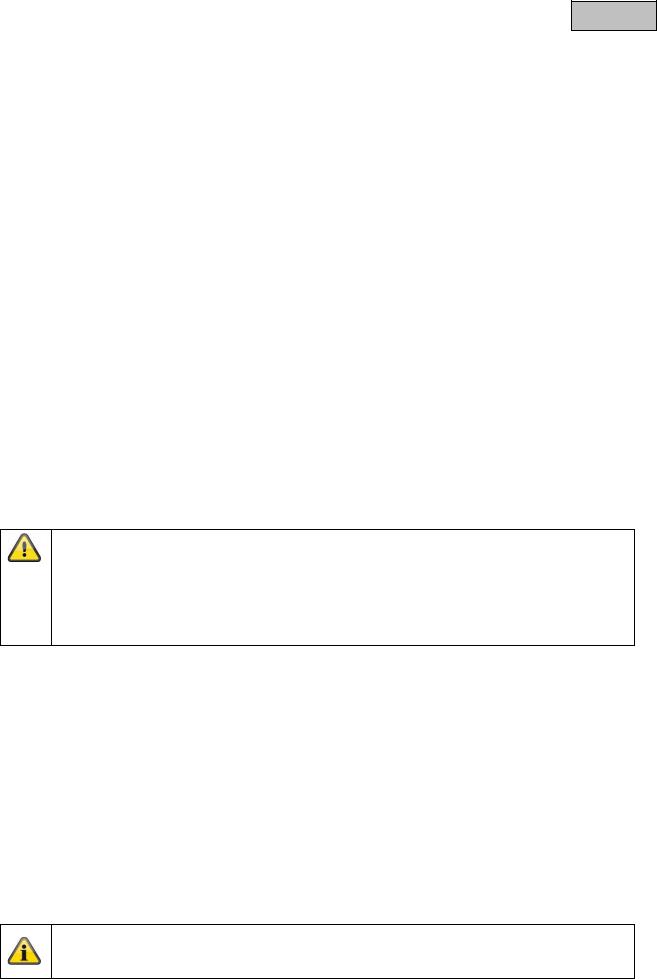
Deutsch
7.Funkübertragung
Die Reichweite der Funkübertragung ist abhängig von verschiedenen Umwelteinflüssen. Die örtlichen Gegebenheiten am Montagort könne die Reichweite negativ beeinflussen. Deshalb kann bei freier Sicht zwischen dem Empfänger und Sender eine Strecke von bis zu 150m erreicht werden, in Gebäuden jedoch deutlich weniger.
Folgende Umwelteinflüsse beinträchtigen sowohl die Reichweite als auch die Bildrate: Mobilfunk-Antennen, Starkstrommasten, elektrische Leitungen, Decken und Wände, Geräte mit gleicher oder benachbarter Funk-Frequenz.
Warnungen
Vor der ersten Inbetriebnahme sind alle Sicherheitsund Bedienhinweisung zu beachten!
1.Beachten Sie die folgende Hinweise, um Schäden an Netzkabel und Netzstecker zu vermeiden:
Verändern oder manipulieren Sie Netzkabel und Netzstecker nicht.
Wenn Sie das Gerät vom Netz trennen, ziehen Sie nicht am Netzkabel, sondern fassen Sie den Stecker an.
Achten Sie darauf, dass das Netzkabel so weit wie möglich von Heizgeräten entfernt ist, um zu verhindern, dass die Kunststoffummantelung schmilzt.
Das Netzgerät der Außenkamera muss vor Feuchtigkeit und Nässe geschützt werden.
2.Befolgen Sie diese Anweisungen. Bei Nichtbeachtung kann es zu einem elektrischen Schlag kommen:
Öffnen Sie niemals das Gehäuse oder das Netzteil.
Stecken Sie keine metallischen oder feuergefährlichen Gegenstände in das Geräteinnere.
Um Beschädigungen durch Überspannungen (z. B. Gewitter) zu vermeiden, verwenden Sie bitte einen Überspannungsschutz.
3.Bitte trennen Sie defekte Geräte sofort vom Stromnetz und informieren Ihren Fachhändler.
Nehmen Sie im Zweifelsfall die Montage, Installation und Verkabelung nicht selbst vor, sondern überlassen Sie dies einem Fachmann. Unsachgemäße und laienhafte Arbeiten am Stromnetz oder an den Hausinstallationen stellen nicht nur Gefahr für Sie selbst dar, sondern auch für andere Personen.
Verkabeln Sie die Installationen so, dass Netzund Niederspannungskreise stets getrennt verlaufen und an keiner Stelle miteinander verbunden sind oder durch einen Defekt verbunden werden können.
Vermeiden Sie folgende widrige Umgebungsbedingungen bei Betrieb:
Nässe oder zu hohe Luftfeuchtigkeit
Temperaturen außerhalb des zulässigen Bereichs
Direkte Sonneneinstrahlung
Staub oder brennbare Gase, Dämpfe oder Lösungsmittel
starke Vibrationen
starke Magnetfelder, wie in der Nähe von Maschinen oder Lautsprechern
Die Kamera darf nicht gegen die Sonne gerichtet werden, dies kann zur Zerstörung des Sensors führen
Die Kamera darf nicht auf unbeständigen Flächen installiert werden
Auspacken
Während Sie das Gerät auspacken, handhaben sie dieses mit äußerster Sorgfalt.
Bei einer eventuellen Beschädigung der Originalverpackung, prüfen Sie zunächst das Gerät. Falls das Gerät Beschädigungen aufweist, senden Sie dieses mit Verpackung zurück und informieren Sie den Lieferdienst.
6

Deutsch
Inhaltsverzeichnis
1. |
Bestimmungsgemäße Verwendung ..................................................................................................... |
8 |
|
2. |
Lieferumfang........................................................................................................................................... |
8 |
|
3. |
Merkmale und Funktionen..................................................................................................................... |
8 |
|
4. |
Gerätebeschreibung .............................................................................................................................. |
8 |
|
|
4.1 |
Überblick ........................................................................................................................................ |
8 |
|
4.2 |
Beschreibung der Kamera ............................................................................................................. |
9 |
5. |
Installation............................................................................................................................................. |
10 |
|
|
5.1 |
Kameramontage........................................................................................................................... |
10 |
6. |
Bedienung und Konfiguration via App .............................................................................................. |
11 |
|
7. |
Wartung und Reinigung....................................................................................................................... |
24 |
|
|
7.1 Wartung........................................................................................................................................ |
24 |
|
|
7.2 |
Reinigung ..................................................................................................................................... |
24 |
8. |
Entsorgung ........................................................................................................................................... |
24 |
|
7

Deutsch
1. Bestimmungsgemäße Verwendung
Mit der Tag/Nacht PnP IP Kamera wird eine leistungsfähige Überwachung realisiert. Die Kamera ist für die Installation im Innenoder Außenbereich konzipiert. Die eingebauten Infrarot-LEDs ermöglichen eine Tagund Nachtüberwachung für Objektabstände bis max. 5 Meter Entfernung.
Dank der Schutzklasse IP66 kann sie sowohl innen als auch außen eingesetzt werden.
Durch die einfache Konfiguration und Bedienung via App, ist der weltweite Zugriff auf die Kamera gewährleistet.
Eine ausführliche Funktionsbeschreibung finden Sie im Kapitel „3. Merkmale und Funktionen“.
2. Lieferumfang
WLAN Außenkamera & App |
Netzteil inkl. EU-, AUund UK-Adapter |
|
5 VDC / 1,5 A |
||
|
LAN Adapterkabel |
Kamerahalterung inkl. Montagematerial |
Antenne
3.Merkmale und Funktionen
Kompakte IP66 Außenkamera mit Infrarot Nachtsichtfunktion
720p Auflösung, 3,6 mm Fixobjektiv
Aufzeichnung auf microSD Karte
4.Gerätebeschreibung
4.1 Überblick
Artikelnummer |
TVAC19100A |
Auflösung |
720p |
IR LEDs |
|
IR-Schwenkfilter (ICR) |
|
Betriebsspannung |
5VDC |
8
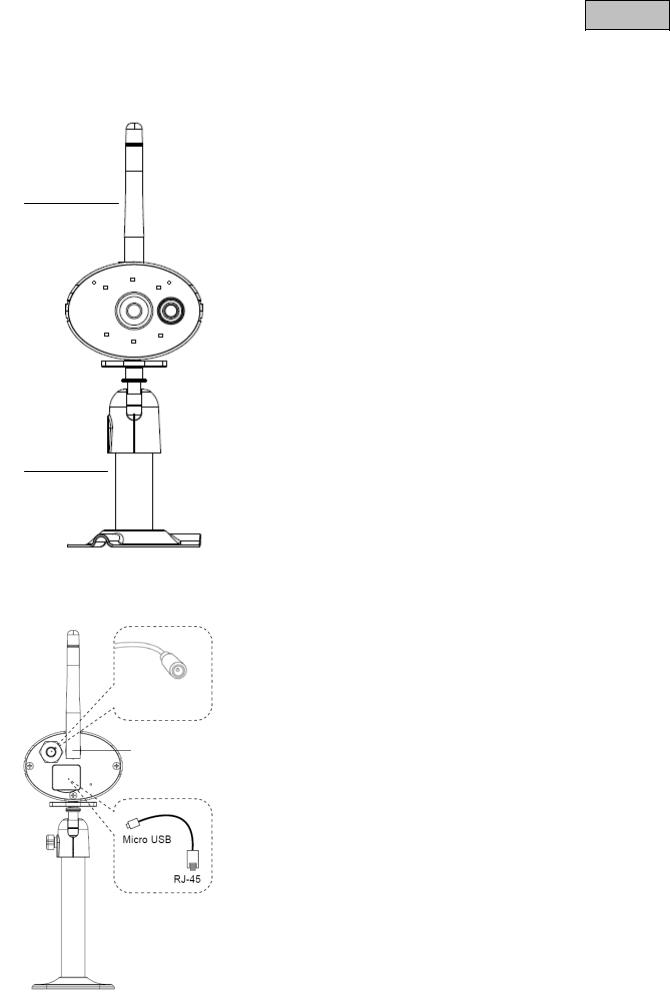
Deutsch
4.2 Beschreibung der Kamera
Vorderseite:
|
|
|
|
|
|
|
|
|
|
|
|
|
Antenne |
|
|
|
|
|
|
|
|
|
|
|
|
|
|
|
|
|
|
|
|
|
|
|
|
|
|
|
|
|
Status LED |
|
|
|
|
|
|
|
|
|
|
|
|
|
|
|
|
|
|
|
|
|
|
|
|
|
Fix-Objektiv |
|||||
|
|
|
|
|
|
|
|
|||||||
|
IR LED |
|||||||||||||
|
|
|
|
|
|
|
|
|
|
|
|
|||
|
|
|
|
|
|
|
|
|
|
|
|
|
|
|
|
|
|
|
|
|
|
|
|
|
Kamerahalterung |
||||
|
|
|
|
|
|
|
|
|||||||
|
|
|
|
|
|
|
|
|
|
|
|
|
|
|
|
|
|
|
|
|
|
|
|
|
|
|
PIR Sensor |
||
|
|
|
|
|
|
|
|
|
|
|
||||
|
|
|
|
|
|
|
|
|
|
|
|
|
|
|
|
|
|
|
|
|
|
|
|
|
|
|
|
Power LED |
|
|
|
|
|
|
|
|
|
|
|
|
|
|||
|
|
|
|
|
|
|
|
|
|
|
|
|
|
|
Rückseite:
Spannungskabel/
Reset-Knopf
Antennen-Anschluss
microSD Kartenslot
9

Deutsch
5. Installation
5.1 Kameramontage
Wählen Sie mit Hilfe der Kamerahalterung einen geeigneten Platz für die Installation aus. Zeichnen Sie die Bohrungslöcher auf dem Untergrund und Bohren Sie diese vor. Setzen Sie zunächst die mitgelieferten Dübel ein und befestigen sie mit den Schrauben die Halterung.
Sie haben die Möglichkeit die Halterung um 90° zu schwenken um eine gewünschte Position auszuwählen. Lockern Sie zunächst die Schraube an der Seite und stellen Sie den gewünschten Blickwinkel ein. Fixieren Sie die Schraube im Anschluss, um die gewünschte Position zu fixieren.
Schrauben sie im Anschluss die Kamera auf den Halter auf und verbinden Sie das Netzteil mit der Kamera.
10

Deutsch
Montagemöglichkeiten:
Deckenmontage |
|
Wandmontage |
|
|
|
6. Bedienung und Konfiguration via App
Mit der WLAN Außenkamera & App TVAC19100 haben Sie die Möglichkeit sich Live auf die Kamera zu schalten und diese zu konfigurieren. Die App für dieses Gerät finden Sie im App Store/ Google Playstore unter dem Namen „App2Cam“.
Um den Zugriff auf die Kamera zu konfigurieren, gehen Sie bitte wie folgt vor:
App „App2Cam“
Laden Sie die App „App2Cam“ herunter und installieren Sie sie auf Ihrem Smartphone.
Vergewissern Sie sich, dass ihr Smartphone oder Tablet Internetzugriff hat.
Sie haben zwei Möglichkeiten um die Kamera mit dem
Netzwerk zu verbinden:
Option 1:
Schließen Sie das beiliegende LAN-Adapterkabel an die Kamera an. Verbinden Sie im nächsten Schritt das Kabel mit ihrem Router.
Schließen Sie im Anschluss das beiliegende Netzteil an. Während die Kamera startet blinken beide LEDs der Kamera.
Beginnen Sie die Einrichtung der Kamera erst wenn beide
LEDs dauerhaft leuchten. Dies kann ca. 60 Sekunden dauern.
Im Anschluss können Sie mit der Einrichtung unter Punkt fortfahren.
11
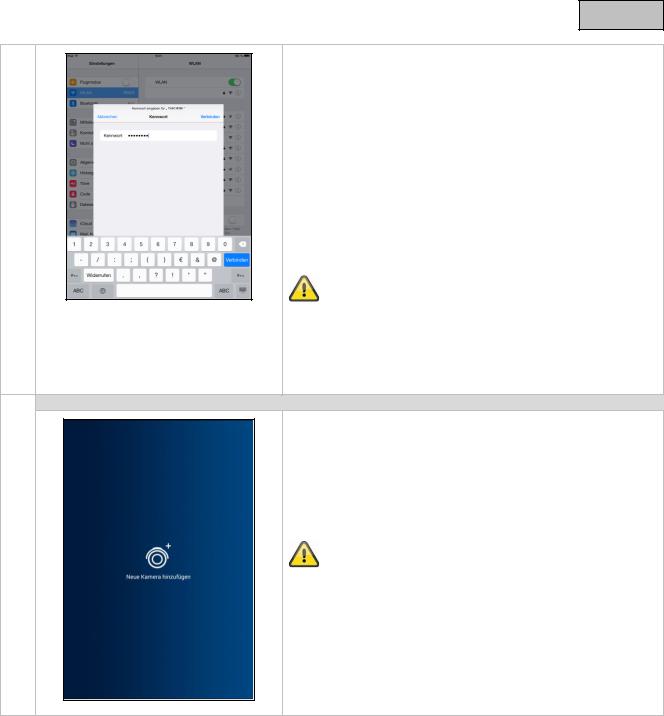
Deutsch
Option 2: (Kein Adapterkabel nötig)
Verbinden Sie die Kamera mit dem Netzteil und warten Sie ca. 1 Minute bis die rote und grüne LED leuchten.
Suchen Sie unter den Netzwerkeinstellungen ihres mobilen Endgerätes im Menü „W-LAN“ nach verfügbaren WiFi
Netzwerken. Die Kamera stellt für die Ersteinrichtung eine eigene SSID mit dem Namen: „HD-xxxxxx“
Verbinden Sie ihr Mobiles Endgerät mit diesem Wifi. Das WiFi ist mit dem Sicherheitscode „12345678“ gesichtert.
Beginnen Sie die Einrichtung der Kamera erst wenn beide
LEDs dauerhaft leuchten. Dies kann ca. 60 Sekunden dauern.
Im Anschluss können Sie mit der Einrichtung unter fortfahren.
“System hinzufügen“
Öffnen Sie die App auf Ihrem Mobiltelefon und klicken Sie auf
„Neue Kamera hinzufügen“.
Bei dem ersten Start der App werden Sie gefragt, ob Sie Push-Benachrichtigungen bei Bewegungserkennung aktivieren bzw. ablehnen möchten.
Bitte beachten Sie, dass es bei Videoüberwachungen im
Außenbereich zu Fehlalarmen kommen kann.
12
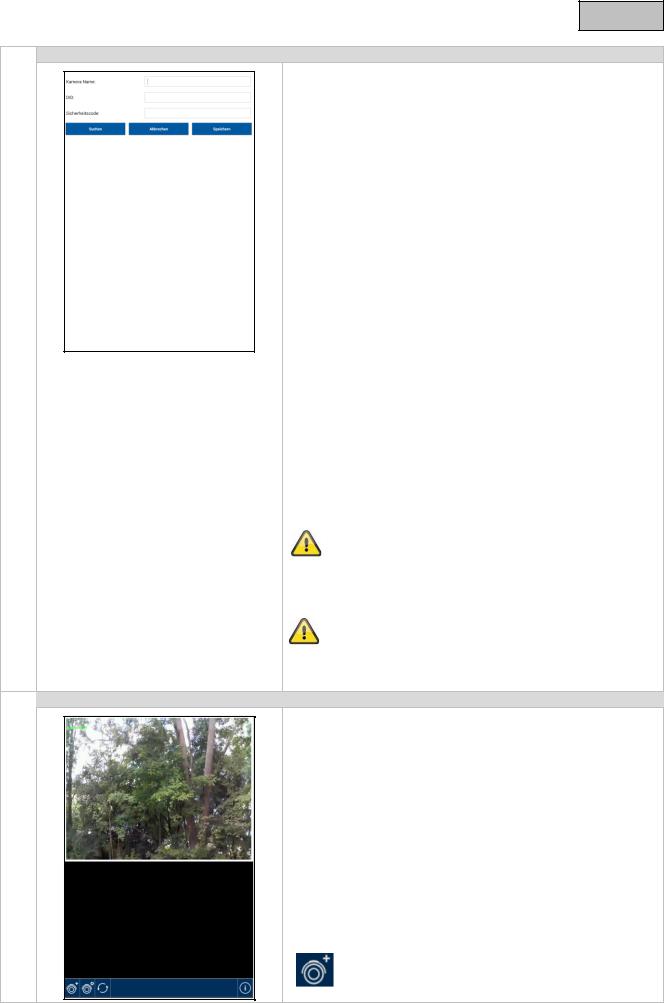
Deutsch
System Informationen eingeben
1.Geben Sie anschließend einen Namen für Ihre Kamera unter „Kamera Name“ ein, der auf Ihrem Mobiltelefon anzeigt werden soll.
2.Um die DID automatisch einzutragen, klicken Sie auf „Suchen“, es werden alle Kameras die mit ihrem Netzwerk oder direkt mit ihrem mobilen Endgerät verbunden sind angezeigt. Wählen Sie die gewünschte
Kamera aus und klicken Sie auf „Hinzufügen“. Sie haben auch die Möglichkeit die 20-stellige DID Nummer manuell einzugeben. Diese finden Sie auf dem Produktaufkleber ihres Produkts.
3. Geben Sie anschließend noch Ihr Passwort ein.
Der Standard-Sicherheitscode ist: 123456. Sie erhalten bei erfolgreicher Anmeldung eine Warnung, dass Sie den Standard Sicherheitscode verwenden und diesen zu ihrer eignen Sicherheit ändern sollten.
4.Sichern Sie anschließend die Einstellungen mit
„Speichern“.
5.Um die Kamera Einstellungen zu ändern, drücken Sie die Einstellungstaste. Im Anschluss erscheint bei jeder Kamera eine Menüauswahl. Wählen Sie das Einstellungsicon um die Einstellungen des Systems zu bearbeiten.
6.Um das Live-Bild zu erhalten klicken Sie auf die gewünschte Kamera.
Die Kamera ist nun lokal in Ihrem Netzwerk erreichbar. Um die Kamera mit dem Internet zu verbinden, gehen Sie bitte zu
Menüpunkt 8.) „Einstellungen“ unter „W-Lan“ Einstellungen.
Sobald Sie Ihren Sicherheitscode der Kamera ändern, muss dieser auch in der App geändert werden. Gehen Sie hierfür zu den Einstellungen der Kamera.
Verbindungsstatus
Wenn Sie Ihre Kamera erfolgreich hinzugefügt haben, erscheinen der Name Ihrer Kamera und der aktuelle Verbindungsstatus in der Übersicht. Das anzeigte Bild ist das zuletzt angezeigte Videobild der letzten Sitzung.
Sie können bis zu 8 Kameras in der App hinzufügen. Tippen Sie auf die gewünschte Kamera und Sie gelangen in die Live-Ansicht.
Systemname z.B. Test
Verbindungsstatus
Connected = Sie sind mit Ihrem System verbunden
Disconnected = Es besteht keine Verbindung zum
System
Kamera hinzufügen
Hier können Sie ein weiteres System
Hinzufügen.
13
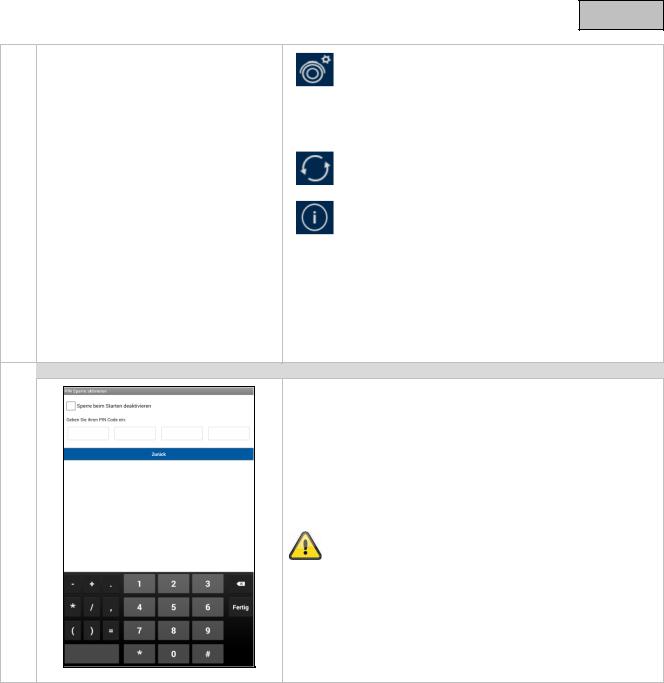
Deutsch
System Konfiguration
Hier gelangen Sie zu der System Konfiguration.
Drücken Sie  um wieder in die Liveansicht zu gelangen.
um wieder in die Liveansicht zu gelangen.
Verbindungsaktualisierung
Die Verbindung wird aktualisiert.
Firmware-Information / PIN Code /
Benachrichtigungseinstellungen
Hier können Sie die aktuelle Firmware Version des Systems sehen und einen PIN Code hinterlegen. Wie Sie einen PIN Code hinzufügen können, finden Sie unter .
Bei den Benachrichtigungseinstellungen haben Sie die Möglichkeit die Push Benachrichtigungen zu aktivieren bzw. zu deaktivieren.
PIN Code hinterlegen
Wenn Sie einen PIN Code für diese APP hinterlegen möchten, gehen Sie bitte wie folgt vor:
1.Öffnen Sie „PIN Sperre einstellen“ bei  .
.
2.Geben Sie einen 4-stelligen PIN Code ein und wiederholen Sie diesen.
3.Setzen Sie ein Häkchen bei „Sperre beim Starten aktivieren“.
Haben Sie einen PIN Code hinterlegt, wird dieser abgefragt, sobald Sie die App öffnen.
14
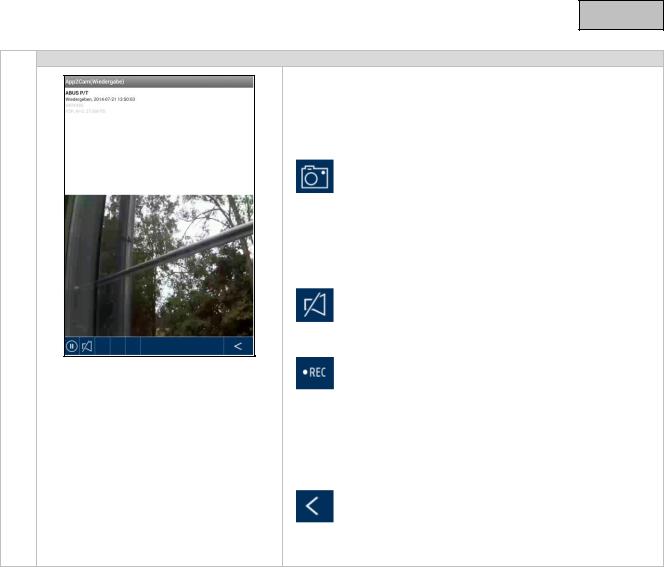
Deutsch
Live-Ansicht
Wählen Sie die gewünschte Kamera aus der Auswahlliste,
Sie sehen nun das Livebild der Kamera. Das Bild wird im 4:3
Modus angezeigt, um ein 16:9 Format anzuzeigen, drehen
Sie ihr mobiles Endgerät um 90°.
Schnappschuss
Hier haben Sie die Möglichkeit einen Screenshot Ihres Livebildes zu machen. Das Bild wird anschließend in Ihrer Fotogalerie auf Ihrem Mobilgerät gespeichert.
Die gespeicherten Bilder werden mit einem Zeitstempel versehen und in der Fotogalerie abgespeichert.
Audio
Hier haben Sie die Möglichkeit Audio zu aktivieren bzw. zu deaktivieren.
Aufnahme starten
Hier haben Sie die Möglichkeit eine manuelle Aufnahme zu starten, die Aufnahmezeit beträgt eine Minute. Die Aufnahme wird lokal auf der SD Karte gespeichert, im Livebild
erscheint folgendes Icon  . Die Aufnahme läuft automatisch 1 Minute durch und kann nicht abgebrochen werden.
. Die Aufnahme läuft automatisch 1 Minute durch und kann nicht abgebrochen werden.
Zurück
Hier gelangen Sie zurück zur Kameraübersicht. Es wird Ihnen immer der letzte Screenshot angezeigt.
15
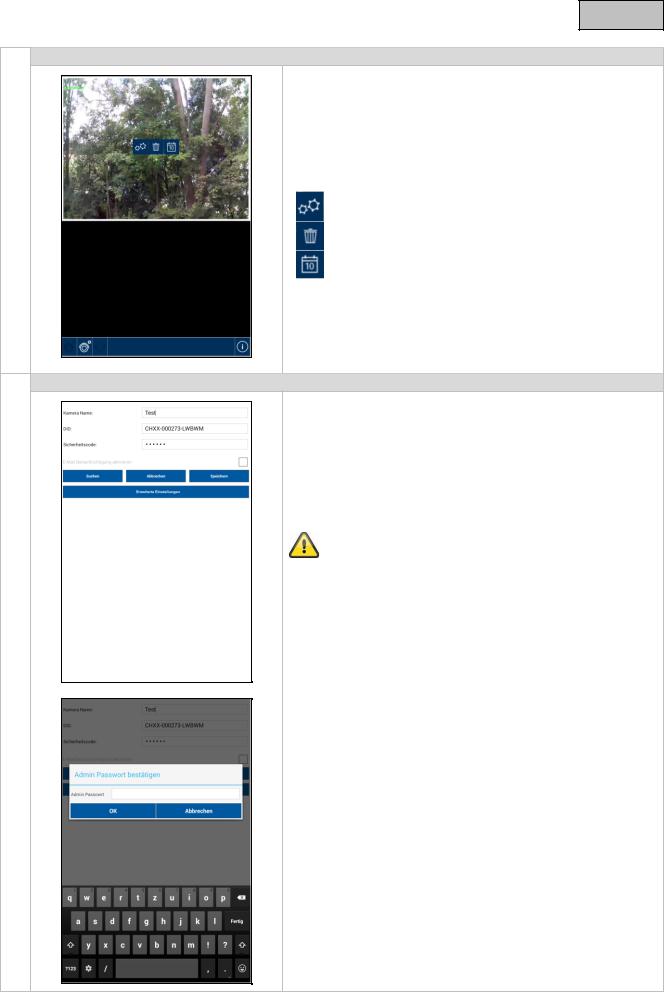
Deutsch
Kamerakonfiguration
Kamerakonfiguration
Hier gelangen Sie zu der Kamerakonfiguration.
Sie haben folgende Auswahlmöglichkeiten.
Konfigurieren der Kamera
Kamera entfernen
Zugriff auf Aufnahmen der SD-Karte
Drücken Sie  um wieder in die Liveansicht zu gelangen.
um wieder in die Liveansicht zu gelangen.
Einstellungen
Klicken Sie auf  um in die Einstellungen zu gelangen.
um in die Einstellungen zu gelangen.
Sie können hier die Kamera Einstellungen ändern. Zudem kann hier die E-Mail Benachrichtigung aktiviert bzw. deaktiviert werden.
E-Mail Benachrichtigung
Aktivierung der E-Mail Benachrichtigung bei Bewegung.
Bitte beachten Sie, dass es bei Videoüberwachungen im
Außenbereich zu Fehlalarmen kommen kann.
Klicken Sie auf „Erweiterte Einstellungen“ um die
Konfiguration zu starten.
Um in die Einstellungen zu gelangen müssen Sie ihr Passwort eingeben. Das Standardpasswort lautet „123456“.
16
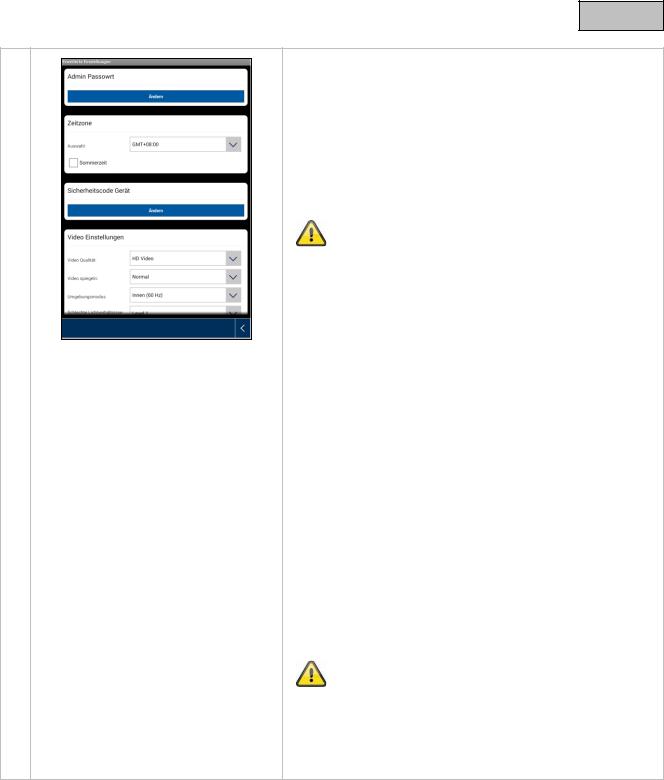
Deutsch
Unter den Einstellungen können Sie die Konfiguration der Kamera vornehmen.
Admin Passwort
Das Admin Passwort muss eingegeben werden um die Kamera hinzuzufügen und in die Einstellungen zu gelangen. Das Standardpasswort lautet „123456“.
Um ihre Kamera vor fremden Zugriff zu schützen, ändern Sie dieses bei der Erstinstallation.
Wenn Sie ihr Passwort vergessen haben sollten, können Sie die Kamera auf die Werkseinstellungen zurücksetzen, indem Sie die Reset-Taste 5 Sekunden lang drücken. Die rote LED beginnt zu Blinken.
Die Kamera muss im Anschluss neu installiert werden.
Zeitzone
In der Auswahlliste werden die Weltzeitzonen gelistet. Wählen Sie die Zeitzone aus, in der die Kamera installiert wird. Falls die Weltzeitzone die Umstellung auf die Sommerzeit verwendet, aktivieren Sie die Sommerzeit.
Sommerzeit
Aktivieren / Deaktivieren der Sommerzeit.
Sicherheitscode Gerät
Der Standard-Sicherheitscode ist: „12345678“.
Bitte ändern Sie aus Sicherheitsgründen den Code und vergeben Sie einen Neuen (max. 8-stellig).
Sie müssen den neuen Code durch erneute Eingabe bestätigen.
Bestätigen Sie abschließend bitte mit „OK“.
Den Sicherheitscode benötigen Sie später, wenn Sie über die App auf die Kameras zugreifen möchten.
Wenn Sie ihren SIcherheitscode vergessen haben sollten, können Sie die Kamera auf die Werkseinstellungen zurücksetzen, indem Sie die Reset-Taste 5 Sekunden lang drücken.
Die Kamera muss im Anschluss neu installiert werden.
17

Deutsch
Video Einstellungen
Die Video Einstellungen erlauben Ihnen die Video Qualität und Umgebungsbedingungen für die Kamera zu ändern.
Video Qualität:
Die Einstellung der Video Qualität erlaubt Ihnen die Qualität für das Video Streaming auszuwählen.
Besseres Streaming:
Die Videoanzeige wird flüssiger dargestellt.
Besseres Bild:
Das Videobild wird mit höherer Auflösung dargestellt.
HD Video:
Das Videobild wird in HD Auflösung übertragen. Das Bild kann aufgrund der großen Datenmenge jedoch verzögert dargestellt werden.
Verwenden Sie die Einstellung besseres Bild nur bei ausreichender Bandbreite (1Mbps) und ausreichender Systemvoraussetzung.
Bitte beachten Sie, dass aufgrund der unterschiedlichen Übertragungstechnologien von Audio und Video, es zu asynchroner Übertragung aufgrund unterschiedlicher Netzwerkauslastungen kommen kann.
Umgebungsbedingungen
Sie haben hier die Möglichkeit die Netzfrequenz und die
Umgebungsbedingung auszuwählen.
Standard-Wert Deutschland: 50 Hz
Sie haben die Auswahl zwischen Innen (50 Hz), Innen (60
Hz) und Außen.
Innen:
Einstellungen für die Lichtverhältnisse im Innenbereich
Außen:
Einstellungen für die Lichtverhältnisse im Außenbereich.
Anpassung an schlechte Lichtverhältnisse
Anpassung des Videobildes bei schlechten
Lichtverhältnissen im Nachtmodus. Sie haben 5 Level zur
Auswahl, wobei Level 5 das Bild am meisten aufhellt.
Bildausrichtung
Sie haben hier die Möglichkeit das Bild zu drehen oder zu spiegeln.
Kippen:
Das Bild wird um 180 Grad gedreht.
Spiegeln:
Das Bild wird gespiegelt
18
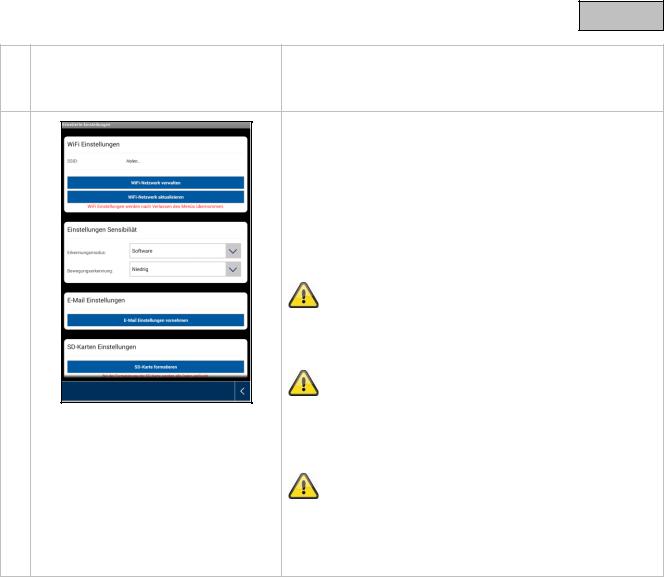
Deutsch
Kippen & Spiegeln:
Das Bild wird um 180 Grad gedreht und gespiegelt.
WiFi Einstellungen
Unter den Wi-Fi Einstellungen können Sie das gewünschte Netzwerk auswählen, mit welchem die Kamera für den Internetzugriff verwendet werden soll.
Bei der Auswahl des Menüpunktes werden alle in der Umgebung befindlichen Netzwerke angezeigt. Wählen Sie ihr Netzwerk aus und geben Sie ihr hauseigenes Wi-Fi Passwort ein.
Um den Zugriff durch fremde Personen zu vermeiden, schützen Sie Ihr Netzwerk durch die Verschlüsselung mit WPA/ WPA2/ WPA2-PSK.
Nachdem die Einstellungen gespeichert wurden, startet die Kamera erneut. Bitte vergessen Sie nicht das Ethernet Adapterkabel (falls bei der Ersteinrichtung verwendet) abzuziehen.
Falls der Verbindungsaufbau nicht erfolgreich war oder falsche WiFi Angaben eingegeben wurden, drücken Sie die Reset-Taste für 5 Sekunden um die Kamera auf Werkseinstellungen zu setzen.
19
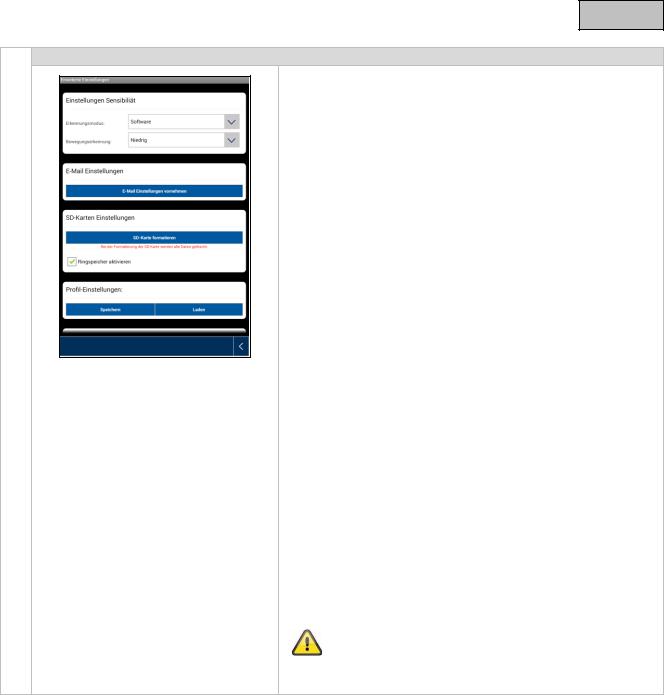
Deutsch
Bewegungserkennung
Die Einstellungen für die Bewegungserkennung sind erforderlich für die Benachrichtigung via E-Mail oder PushBenachrichtigung sowie für die bewegungsgesteuerte Aufzeichnung.
Erkennungsmodus
Wählen Sie hier aus, welcher Modus für die
Benachrichtigungen verwendet werden soll.
Sie haben die Auswahl zwischen Aus, PIR oder Software.
Aus:
Es erfolgt keine Benachrichtigung/Aufnahme bei
Bewegung.
PIR:
Die Bewegungserkennung erfolgt über den PIR Sensor.
Software:
Die Bewegungserkennung erfolgt über die Software der
Kamera.
Bewegungserkennung
Sie haben hier die Möglichkeit die Sensibilität der
Bewegungserkennung einzustellen.
Sie haben die Auswahl zwischen Aus, Niedrig und Hoch.
Aus:
Es erfolgt keine Benachrichtigung/Aufnahme bei Bewegung
Niedrig:
Bewegungserkennung mit niedriger Sensibilität.
Hoch:
Bewegungserkennung mit hoher Sensibilität.
Die Einstellung für die Sensibilität wird nur im Modus
„Software“ verwendet.
20
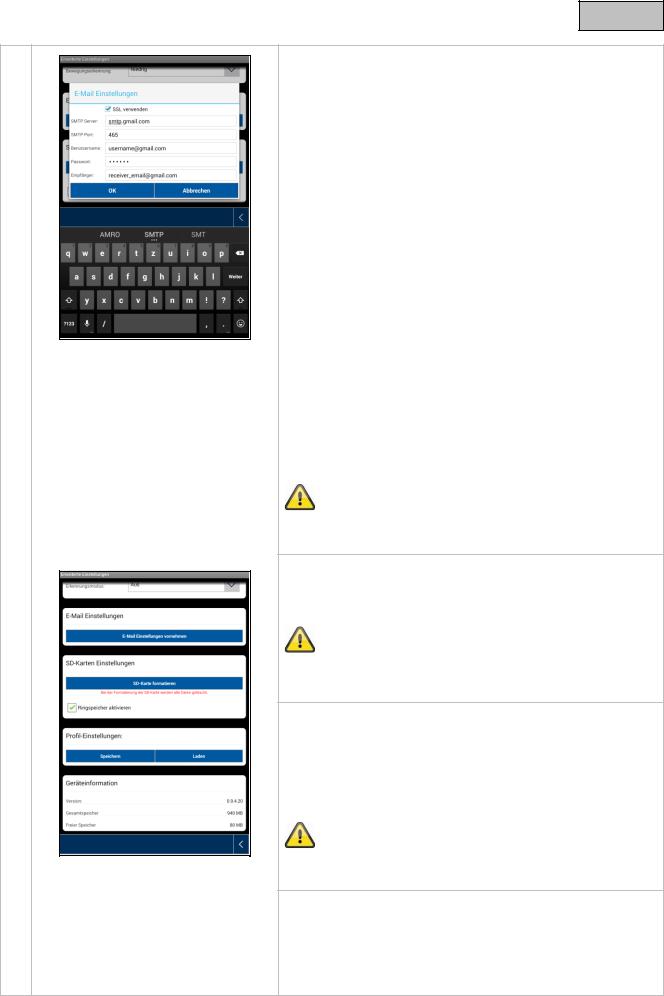
Deutsch
E-Mail Einstellungen
Die E-Mail Einstellungen werden für den Versand einer Benachrichtigung benötigt.
SSL verwenden:
Aktivieren Sie die Checkbox um die E-Mail verschlüsselt zu übertragen. Die notwendigen Einstellungen erhalten Sie von Ihrem E-Mail Provider.
SMTP Server:
Tragen Sie hier die SMTP Server Adresse ein. z.B. smtp.test.com
SMTP Port:
Tragen Sie hier den SMTP Port ein. z.B. 465
Benutzername:
Tragen Sie hier die Sender E-Mail Adresse ein. z.B. xxx@test.com
Passwort:
Tragen Sie hier das Passwort der Sender E-Mail Adresse ein.
Empfänger:
Tragen Sie hier die Empfänger E-Mail Adresse ein. z.B. xxxx123@test.com
Wir empfehlen die Verwendung von „googlemail“ zum versenden von E-Mails.
SD-Karte formatieren
Formatieren der SD-Karte. Für den dauerhaften Einsatz einer SD-Karte verwenden Sie bitte eine SD-Karte der Klasse 10.
Bei der Formatierung der SD-Karte werden alle Daten gelöscht. Bitte sichern Sie die Daten vor der Formatierung.
Ringspeicher aktivieren
Diese Funktion bietet Ihnen Überschreibfunktion, wenn die SD-Karte voll ist. Sobald die SD-Karte voll ist beginnt das System die ältesten Daten zu überschreiben.
Somit wird gewährleistet, dass alle aktuellen Daten aufgezeichnet werden.
Bitte formatieren Sie die SD-Karte von Zeit zu Zeit um Beschädigungen der Karte zu vemeiden.
Profil Einstellungen
Diese Funktion ermöglicht es, dass die vorgenommenen Einstellungen für weitere Kameras übernommen werden können. Sie haben die Auswahl zwischen Laden und Speichern.
21
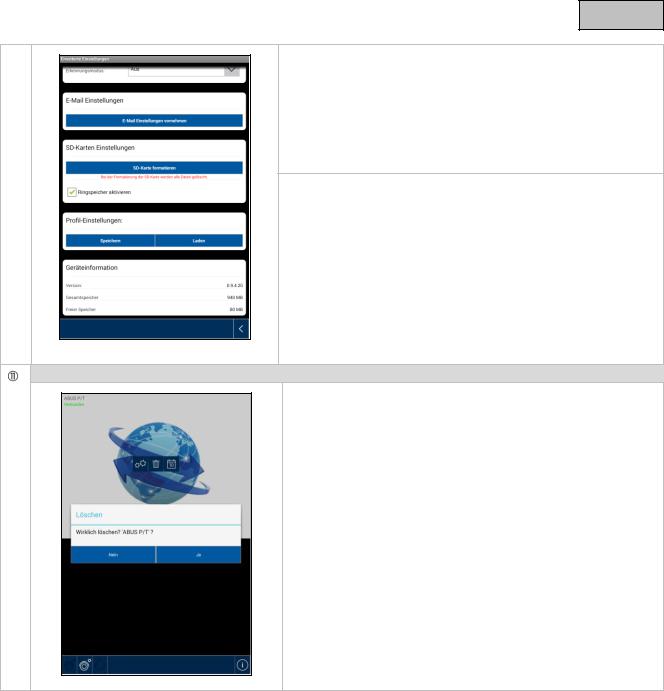
Deutsch
Hierzu müssen Sie bei einer neuen IP Kamera nur die Profil
Einstellungen laden.
Folgende Einstellungen werden gespeichert:
Zeitzone, Video Einstellungen, Bewegungserkennung
Einstellungen, E-Mail Einstellungen, Ringspeicher
Einstellungen
Geräteinformation
Hier finden Sie die Geräteinformation Ihrer Kamera.
Version:
Firmwareversion der Kamera.
Gesamtspeicher:
Anzeige der SD-Karten Größe
Freier Speicher:
Anzeige des freien verfügbaren Speichers.
Kamera entfernen
System entfernen
Nach drücken des Icons erscheint ein neues Fenster, Sie werden gefragt, ob Sie die Kamera wirklich löschen möchten. Wenn Sie die Kamera entfernen möchten, bestätigen Sie mit
„Ja“ oder brechen Sie mit „Nein“ ab.
22

Deutsch
Zugriff auf Aufnahmen
Zugriff auf Aufnahmen
Hier haben Sie die Möglichkeit die Aufnahmen für die gewünschte Kamera auf ihrem Smartphone anzusehen. Wählen Sie die gewünschte Aufnahme aus, die Wiedergabe startet sofort.
Drücken Sie  um die Aufnahme zu pausieren, um zurück in die Ereignisliste zu gelangen drücken Sie die
um die Aufnahme zu pausieren, um zurück in die Ereignisliste zu gelangen drücken Sie die  Taste.
Taste.
Mit der  können Sie Audio aktivieren bzw. deaktivieren.
können Sie Audio aktivieren bzw. deaktivieren.
Um eine Datei auf ihrem Smartphone zu speichern, drücken
Sie lange auf die Aufnahme, es erscheint ein Fenster für die
Bestätigung.
Während des Downloads ist die Liveansicht und die Aufnahmefunktion nicht möglich. Wenn andere Benutzer auf die Kamera zugreifen möchten, wird die Sitzung abgelehnt.
Löschen von Aufnahmen
Wählen Sie „Alle löschen“ um die komplette Ereignisliste zu löschen. Es erscheint ein neues Fenster, Sie werden gefragt, ob Sie wirklich alle Ereignisse löschen möchten. Wenn Sie die
Ereignisliste löschen möchten bestätigen Sie mit „Ja“ oder brechen Sie mit „Nein“ ab.
Um eine einzelne Datei zu löschen, wählen Sie „löschen“, klicken Sie im Anschluss auf die gewünschte Datei und bestätigen Sie den Vorgang.
Ereignisliste filtern
Sie haben die Möglichkeit die Aufnahmen nach bestimmten
Vorgaben zu filtern. Drücken Sie hierzu auf „Suchen“ oder das Symbol  .
.
Es erscheint ein Fenster für verschiedene Suchoptionen. Sie können anhand des Startund Enddatums, und dem Startund Endzeitpunkt suchen.
Klicken Sie auf „Suchen“ um die gewünschten Ereignisse anzuzeigen.
23
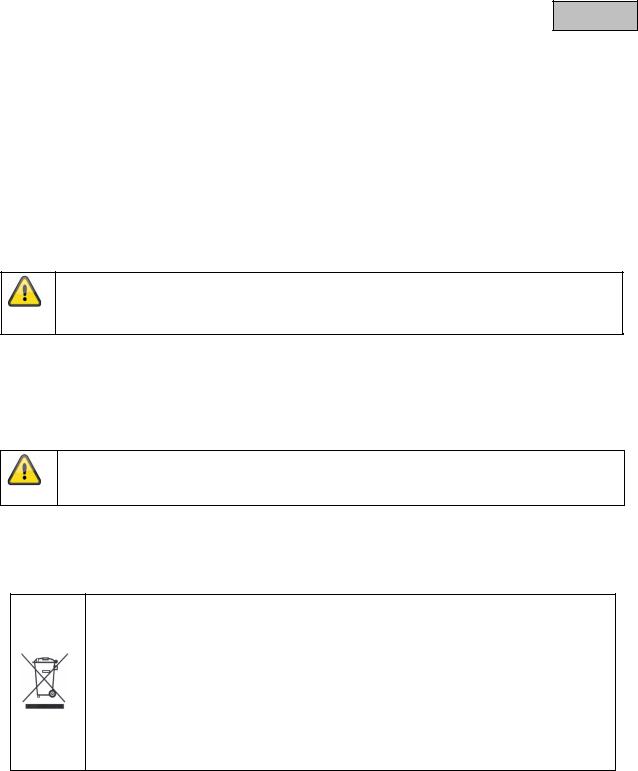
Deutsch
7. Wartung und Reinigung
7.1 Wartung
Überprüfen Sie regelmäßig die technische Sicherheit des Produkts, z.B. Beschädigung des Gehäuses.
Wenn anzunehmen ist, dass ein gefahrloser Betrieb nicht mehr möglich ist, so ist das Produkt außer Betrieb zu setzen und gegen unbeabsichtigten Betrieb zu sichern.
Es ist anzunehmen, dass ein gefahrloser Betrieb nicht mehr möglich ist, wenn:
das Gerät sichtbare Beschädigungen aufweist,
das Gerät nicht mehr funktioniert
Bitte beachten Sie:
Das Produkt ist für Sie wartungsfrei. Es sind keinerlei für Sie zu überprüfende oder zu wartende Bestandteile im Inneren des Produkts, öffnen Sie es niemals.
7.2 Reinigung
Reinigen Sie das Produkt mit einem sauberen trockenen Tuch. Bei stärkeren Verschmutzungen kann das Tuch leicht mit lauwarmem Wasser angefeuchtet werden.
Achten Sie darauf, dass keine Flüssigkeiten in das Gerät gelangen.
Verwenden Sie keine chemischen Reiniger, dadurch könnte die Oberfläche des Gehäuses (Verfärbungen).
8. Entsorgung
Achtung: Die EU-Richtlinie 2002/96/EG regelt die ordnungsgemäße Rücknahme, Behandlung und Verwertung von gebrauchten Elektronikgeräten. Dieses Symbol bedeutet, dass im Interesse des Umweltschutzes das Gerät am Ende seiner Lebensdauer entsprechend den geltenden gesetzlichen Vorschriften und getrennt vom Hausmüll bzw. Gewerbemüll entsorgt werden muss. Die Entsorgung des Altgeräts kann über entsprechende offizielle Rücknahmestellen in Ihrem Land erfolgen. Befolgen Sie die örtlichen Vorschriften bei der Entsorgung der Materialien. Weitere Einzelheiten über die Rücknahme (auch für Nicht-EU Länder) erhalten Sie von Ihrer örtlichen Verwaltung. Durch das separate Sammeln und Recycling werden die natürlichen Ressourcen geschont und es ist sichergestellt, dass beim Recycling des Produkts alle Bestimmungen zum Schutz von Gesundheit und Umwelt beachtet werden.
24

Deutsch
9. Tipps zur Fehlerbehebung
Nr |
Fragen |
Antworten |
|
1 |
Die Kamera wird nicht |
Bitte überprüfen Sie folgende Punkte: |
|
|
gefunden. |
1. |
Stellen Sie sicher, dass Ihr Netzwerk DHCP unterstützt. |
|
|
||
|
|
2. |
Sind das mobile Endgerät und die Kamera im selben |
|
|
|
Netzwerk? Stellen Sie sicher, dass bei der Erstkonfiguration |
|
|
|
beide Geräte im selben Netzwerk sind. |
|
|
3. |
Der Router hat keine Stromversorgung. |
|
|
4. |
Die Kamera hat keine Stromversorgung. |
|
|
5. |
Versuchen Sie die Kamera über die manuelle Eingabe der |
|
|
|
Daten hinzuzufügen. |
2 |
Ihr WiFi wird nicht in der |
Wenn ihr persönliches WiFi nicht in der Auswahlliste angezeigt |
|
|
Auswahlliste in der |
wird, überprüfen Sie bitte folgendes: |
|
|
Kamera App angezeigt. |
1. |
Stellen Sie sicher, dass die SSID ihres Routers sichtbar ist. |
|
|
2. |
Ändern Sie die Verschlüsselungsart ihres Routers auf WPA / |
|
|
|
WPA2 /WPA2-PSK. |
3 |
Es wird kein Bild |
Bitte überprüfen Sie folgende Punkte: |
|
|
angezeigt. |
1. Ist die Kamera mit Spannung versorgt? Stellen Sie sicher, |
|
|
|
|
dass das Netzteil nicht defekt ist und an der |
|
|
|
Stromversorgung angeschlossen ist. |
|
|
2. Ist die Kamera im Umgebungsbereich des Netzwerkes |
|
|
|
|
installiert? |
|
|
3. Stellen Sie sicher, dass die Kamera richtig konfiguriert ist. |
|
|
|
4. Stellen Sie sicher, dass ihr mobiles Endgerät im Netzwerk |
|
|
|
|
oder im 3G Netz ist. |
|
|
|
|
4 |
Geringes Netzwerksignal |
Mögliche Ursachen könnten sein: |
|
|
oder schlechte Bildqualität |
1. |
Wi-Fi Netzwerkgeräte können die Signalübertragung |
|
|
|
beeinträchtigen, sorgen Sie für genügend Abstand zwischen |
|
|
|
der Kamera und anderen Wi-Fi Geräten. |
|
|
2. |
Entfernen Sie Verschmutzungen von der Kamera. Diese |
|
|
|
können die Bildqualität negativ beeinflussen. |
5 |
Was könnten die |
Mögliche Ursachen könnten sein: |
|
|
Ursachen dafür sein, dass |
1. |
Ist die SD-Karte korrekt eingesetzt? |
|
das Gerät bei Bewegung |
2. |
Ist die Bewegungserkennung aktiviert? |
|
nicht aufzeichnet? |
3. |
Formatieren Sie die SD-Karte vor der ersten Inbetriebnahme. |
|
|
4. |
Stellen Sie sicher, dass Sie eine SD-Karte mit der Klasse 10 |
|
|
|
verwenden. |
6 |
Das Kamerabild ist |
Die Kamera verfügt über IR LEDs für den Nachtbetrieb. Das IR- |
|
|
überblendet (weiße |
Licht wird auf Flächen, wie z.B. Glass reflektiert. Platzieren Sie |
|
|
Bereiche im Bild). |
die Kamera nicht vor Glassflächen und achten Sie darauf, diese |
|
|
|
in geschützten Außenbereichen zu installieren. |
|
7 |
Was könnten die |
Bitte prüfen Sie folgendes: |
|
|
Ursachen für einen SD- |
1. |
Stellen Sie sicher, dass die SD-Karte richtig eingesetzt und |
|
Karten Fehler sein. |
|
formatiert wurde. Bitte Speichern Sie wichtige Daten vor der |
|
|
|
Formatierung, diese sind danach nicht mehr verfügbar. |
|
|
2. |
Stellen Sie sicher, nur eine SD-Karte der Klasse 10 zu |
|
|
|
verwenden. |
|
|
|
|
8 |
Die Zeit und |
Mögliche Ursachen könnten sein: |
|
|
Datumsanzeige ist nicht |
1. |
Sind die Datumsund Zeiteinstellung ihres mobilen |
|
korrekt. |
|
Endgerätes richtig eingestellt? |
|
|
2. Ist die richtige Zeitzone ausgewählt? |
|
|
|
3. Das System übernimmt die Zeit aus dem Internet, sobald |
|
|
|
|
dieses verbunden ist. Stellen Sie sicher, dass die Kamera |
|
|
|
mit dem Internet verbunden ist. |
25

Deutsch
10.Technische Daten
Typennummer |
|
TVAC19100A |
|
|
|
W-Lan Standard |
|
IEEE 802.11 b/g/n |
Netzwerkverbindung |
|
Ethernet (10/100 Base-T/Base-TX); Wi-Fi |
Netzwerkprotokolle |
|
TVP/IP, UDP, SMTP, NTP, DHCP, ARP |
Gleichzeitige Benutzer |
|
3 gleichzeitige Zugriffe |
Sicherheit |
|
WPA /WPA2/WPA2-PSK (TKIP, 128 bit AES) |
Bildaufnehmer |
|
MP CMOS |
Brennweite |
|
2,8 mm |
Blickwinkel |
|
H: 50°±3° / V: 30°±3° |
Antenne |
|
3 dBi Dipol |
Gehäusematerial |
|
Wetterfestes Metall |
Schutzklasse |
|
IP66 |
Anpassung Lichverhältnisse |
|
Innen (50 Hz), Innen (60 Hz), Außen |
Mindestbelechtung |
|
1 – 8 Lux |
Anzahl IR LEDs |
|
6 IR Power LEDs |
Reichweite Nachtsichtfunktion |
|
Ca. 5 m |
Bildkompression |
|
H.264 |
Auflösung |
|
HD 1280 x 720 inkl. Audio |
Bildrate |
|
VGA @ 20 fps / VGA @ 25 fps / |
|
720p @ 5fps / 720p @ 10 fps |
|
|
|
|
Aufzeichnung |
|
720p @ 5/ 10/ 20 fps (max.) inkl. Audio |
Spannungsversorgung |
|
5V DC / 1,5A |
Betriebstemperatur |
|
-10°C – 50° C |
Abmessungen (L x B x H) |
|
134 mm x 67 mm x 48 mm (ohne Halterung) |
Gewicht |
|
300 g |
Speicherkapazität
Speicherkapazität |
HD / Besseres Bild |
Besseres Streaming |
4 GB |
150 Ereignisse |
180 Ereignisse |
8 GB |
300 Ereignisse |
360 Ereignisse |
16 GB |
600 Ereignisse |
720 Ereignisse |
32 GB |
1.200 Ereignisse |
1.440 Ereignisse |
26

TVAC19100A
User guide
You can find important information and FAQs about this and other products on the website www.abus.com/plug-and-play
Version 10/2014
English translation of the original German user guide.
Keep for future use.
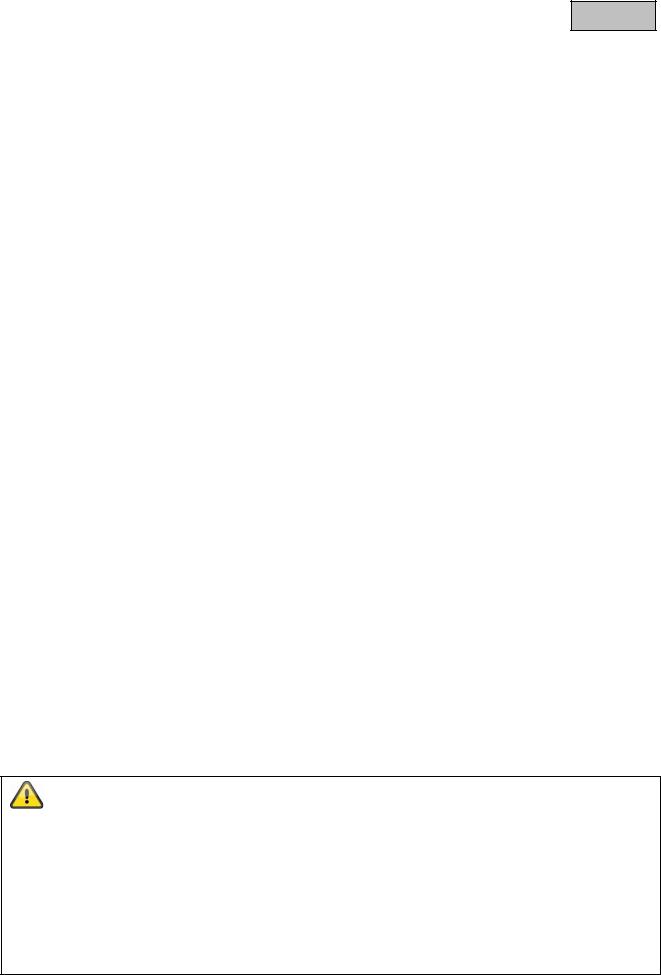
English
Introduction
Dear Customer,
Thank you for purchasing this product.
This device complies with the requirements of the applicable EU directives. The declaration of conformity can be ordered from:
ABUS Security-Center GmbH & Co. KG
Linker Kreuthweg 5
86444 Affing
GERMANY
To maintain this condition and to ensure risk-free operation, you as the user must observe these operation instructions!
Before initial start-up, read through the complete operating instructions observing operating and safety instructions.
All company and product names mentioned in this document are registered trademarks. All rights reserved.
If you have any questions, please contact your installer or your local dealer!
Disclaimer
This user manual was prepared with greatest care. If you should notice omissions or inaccuracies, please inform us about these on the back of this manual given address.
The ABUS Security-Center GmbH assumes no liability for technical and typographical faults and reserves the right to make at any time modifications to the product or user manual without a previous announcement. The company is not liable or responsible for direct and indirect subsequent damages which are caused in connection with the equipment, the performance and the use of this product.
No guarantee for the content of this document is taken.
28
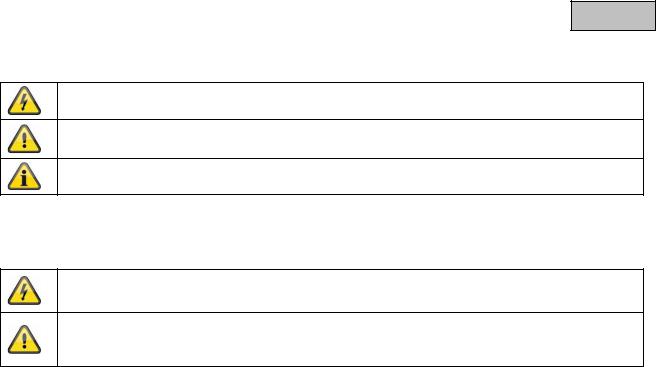
English
Icon explanation
A flash in the triangle is used if there is danger for the health, e.g. by an electric shock.
An exclamation mark in the triangle points to an important note in this user manual which must be minded.
This symbol can be found when you are to be given tips and information on operation.
Important safety advice
The warranty will expire for damage due to non-compliance with these operating instructions. ABUS will not be liable for any consequential loss!
ABUS will not accept liability for damage to property or personal injury caused by incorrect handling or non-compliance with the safety-instructions.
In such cases the warranty will expire.
The device has been manufactured in compliance with international safety standards. Please read these safety advices carefully.
Safety advice
1.Mains supply
100–240 V AC, 50–60 Hz (via power adapter plug to 5 V DC)
Operate this product only from the type of power supply indicated on the marking label. If you are not sure of the type of power supplied to your home, consult your local power company. Disconnect the product from the mains before you start any maintenance or installation procedures.
2.Overloading
Do not overload a wall outlet, extension cord or adapter as this may result in electric fire or shock.
3.Liquids
Protect the device from any kind of liquids entering.
4.Cleaning
Disconnect the product from the wall outlet before cleaning. Use a light damp cloth (no solvents) to dust the product.
5.Accessories
Do not use any unsupported accessories as these may be hazardous or cause damage the product.
6.Location
This device can be used in inside as well as outside.
The product will be damaged even it falls from a low height.
During the installation of the camera please take care that direct sunlight cannot fall onto the image sensor of the device. Please follow the installation instructions in the corresponding chapter of this user manual.
Do not place the device near a radiator or heat register.
Setup the device only in areas with the advised operating temperatures of -10 °C ~ 50 °C.
29

English
7.Wireless transmission
The range of wireless transmission depends on various environmental factors. The local conditions at the installation location can have a negative impact on the range. For this reason, if there is a clear line of sight between the receiver and the transmitter, the range can be as much as 200 m, but in buildings it is significantly less.
The following environmental factors impair both the range and the frame rate:
Mobile phone masts, high-tension electricity pylons, power lines, ceiling and walls, devices with the same or similar radio frequency.
Warnings
Follow all safety and operating advises before starting-up the device!
1.Follow these directions in order to avoid damage of the power cord or plug:
Do not modify or process the power cord or plug arbitrarily.
Make sure to disconnect the power cord holding the plug.
Keep heating appliances as far as possible from the power cord in order to prevent the cover vinyl from melting.
The outdoor camera’s power supply unit must be protected against humidity and damp.
2.Follow these directions. Failure to follow any of them may cause electrical shock:
Do not open the main body or the power supply.
Do not insert metal or inflammable objects inside the product.
In order to avoid any damage during lighting use a surge protection.
3.Do not use the product when it is out of order. If you continue to use the product when defective, serious damage can be caused to it. Make sure to contact your local product distributor if the product is out of order.
During the installation into an existing video surveillance system make sure that all devices are disconnected from the low and supply voltage circuit.
If in doubt allow a professional electrician to mount, install and wire-up your device. Improper electrical connection to the mains does not only represent at threat to you but also to other persons.
Wire-up the entire system making sure that the mains and low voltage circuit remain separated and cannot come into contact with each other in normal use or due to any malfunctioning.
Avoid using the device under the following unfavorable ambient conditions:
wetness or excessive air humidity
extreme cold or heat
direct sunlight
dust or combustible gases, vapors or solvents
strong vibration
strong magnetic fields, such as those found in the vicinity of machinery or loudspeakers
the camera must not be directed into the sun as this can destroy the sensor.
the camera may not be installed on unstable surfaces
Unpacking
While you are unpacking the device please handle it with utmost care.
If you notice any damage of the original packaging, please check at first the device. If the device shows damages, please contact your local dealer.
30
